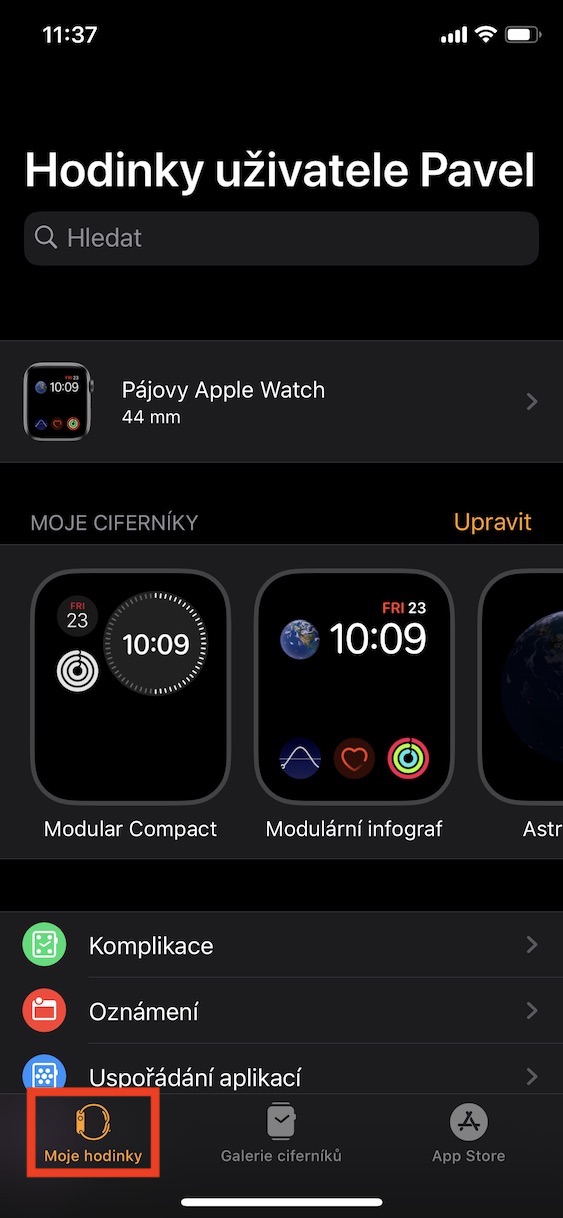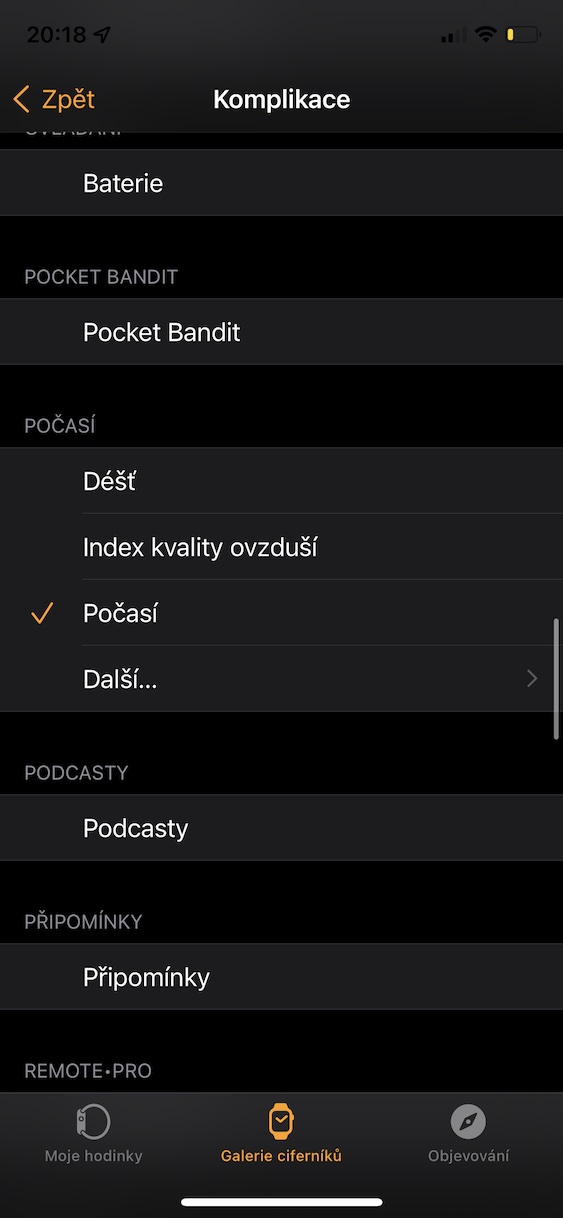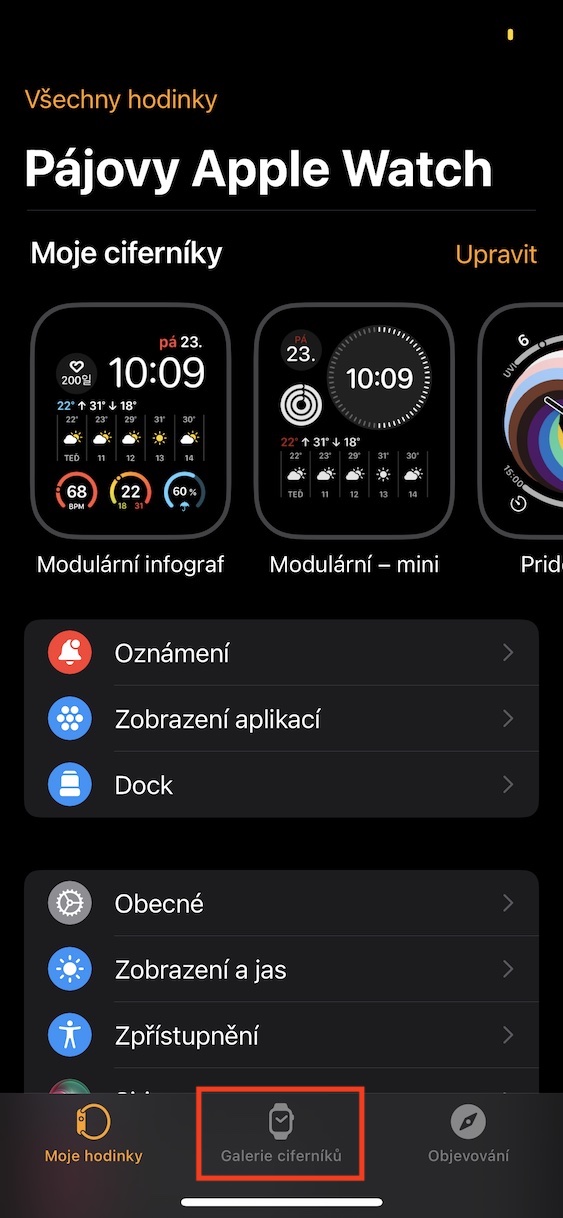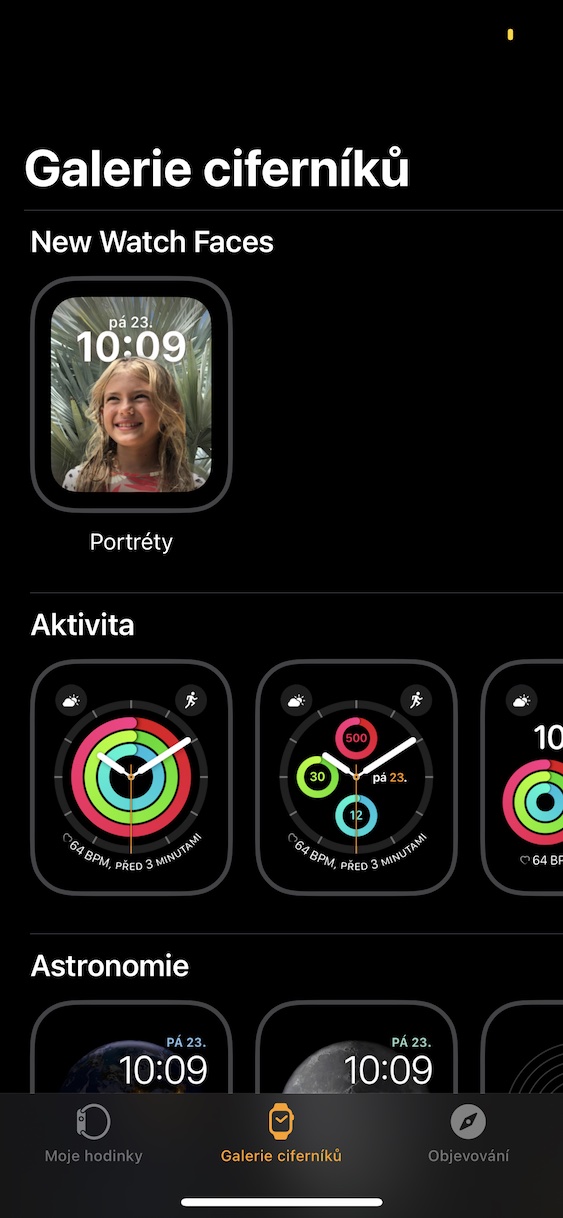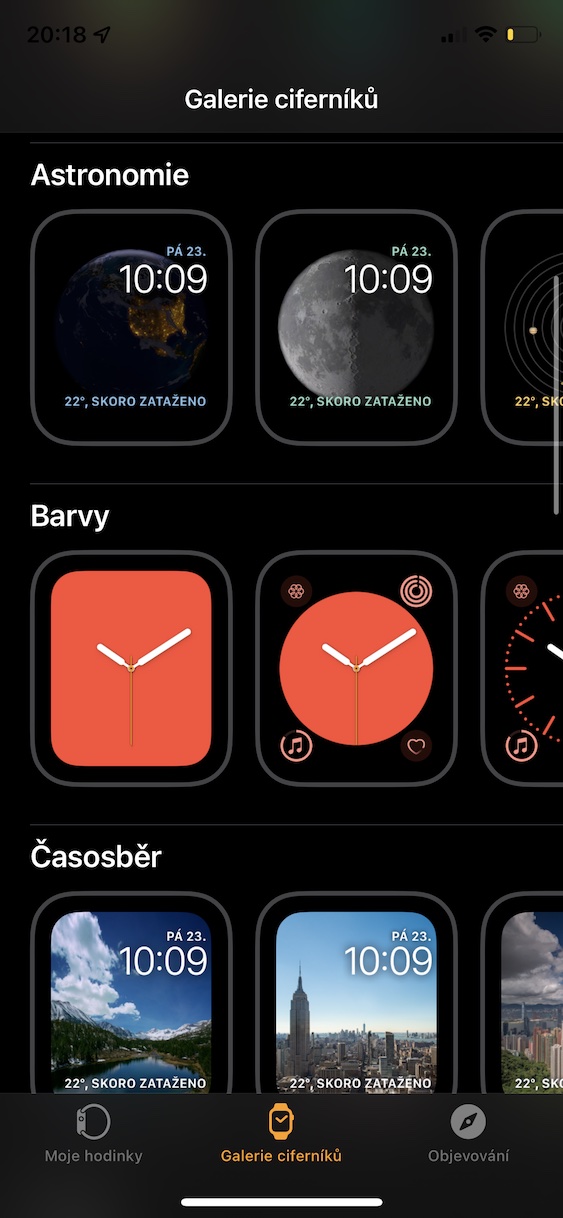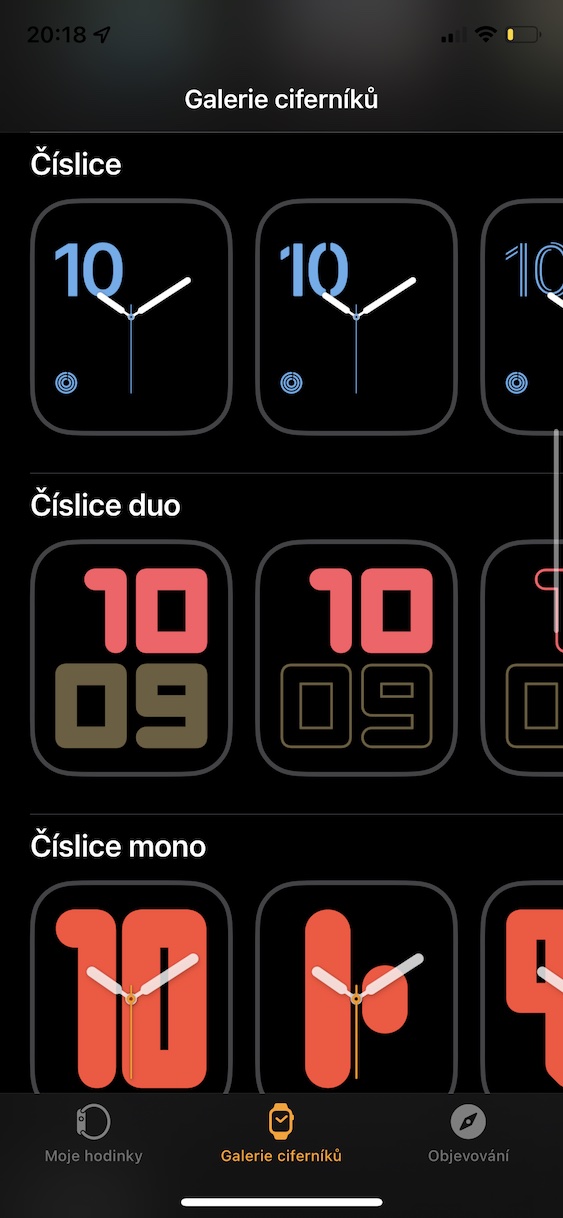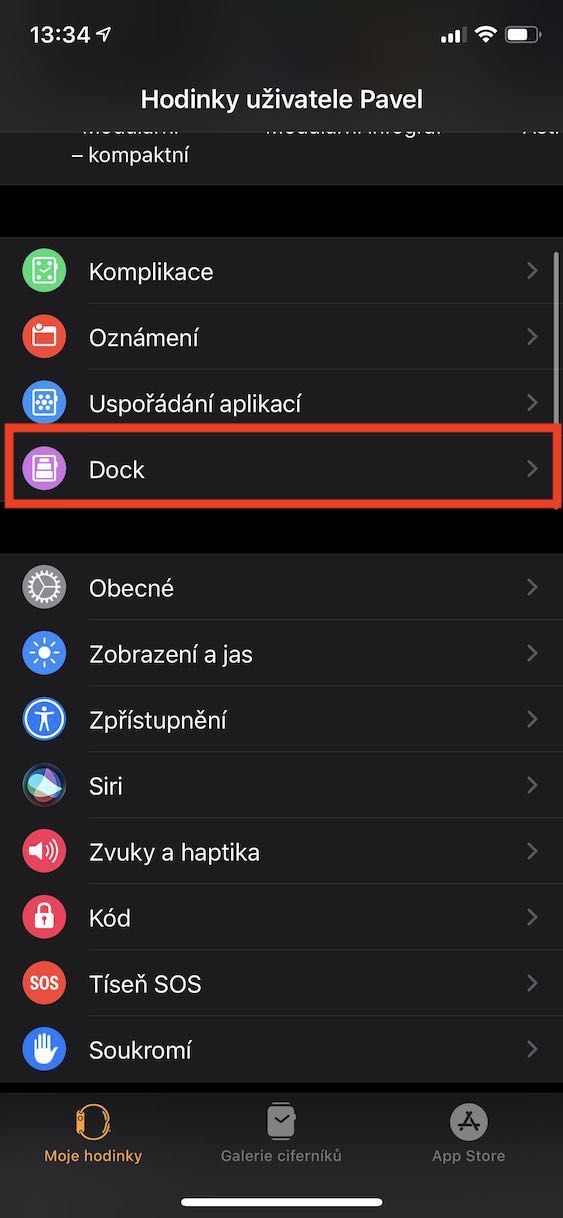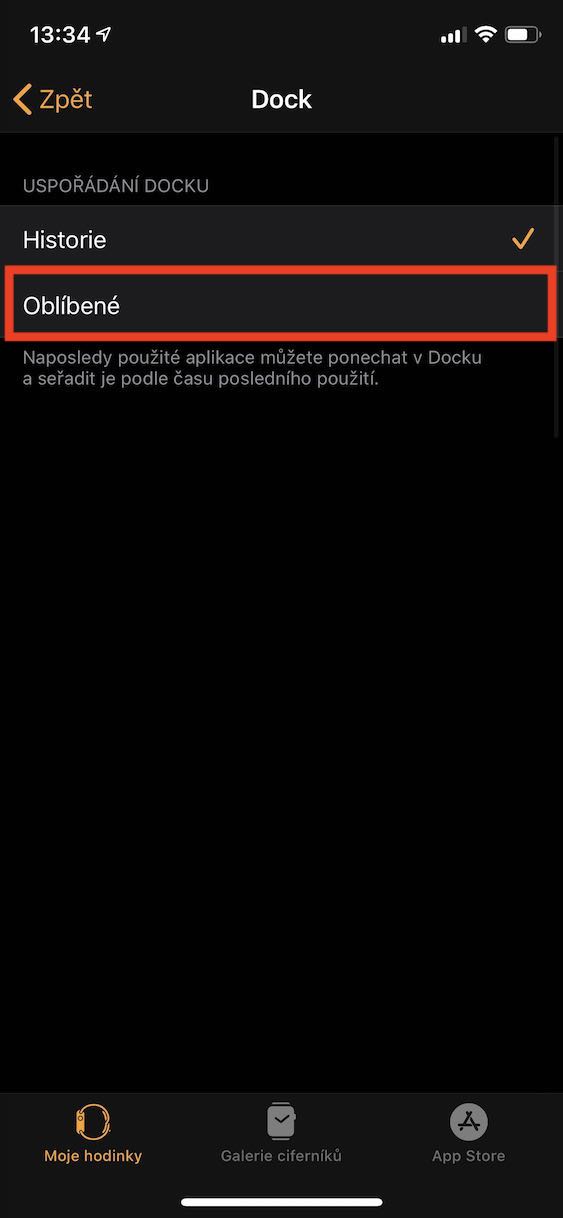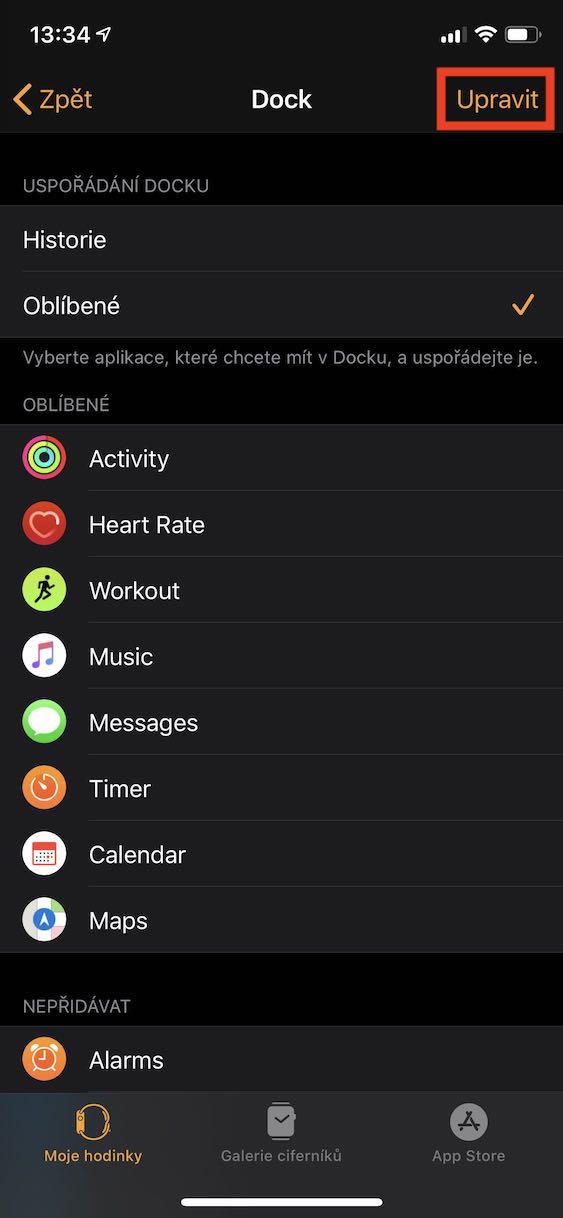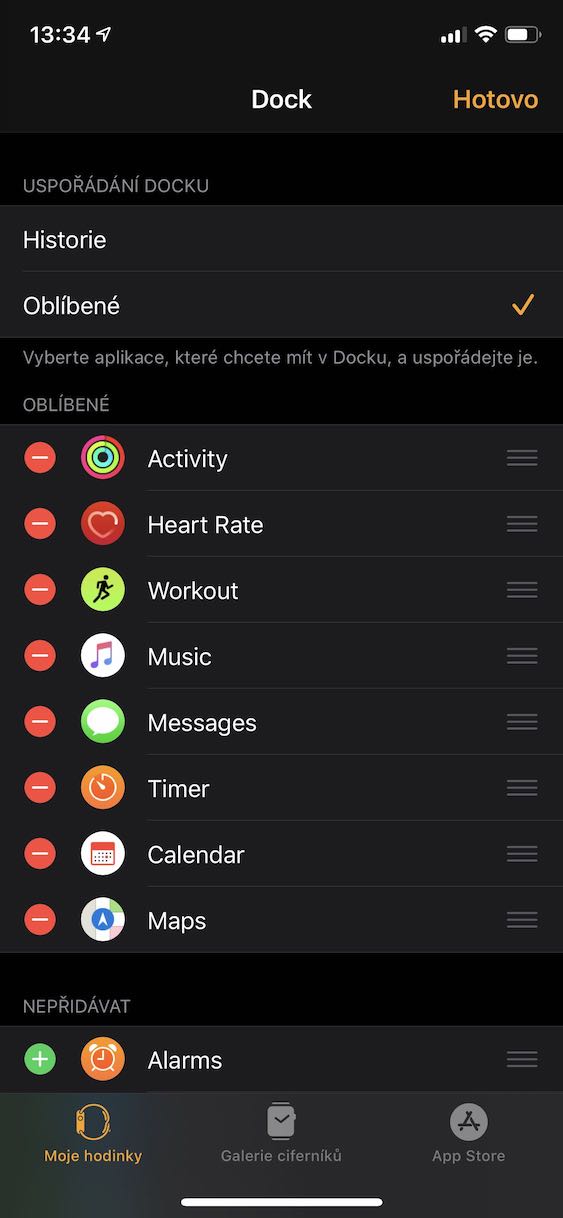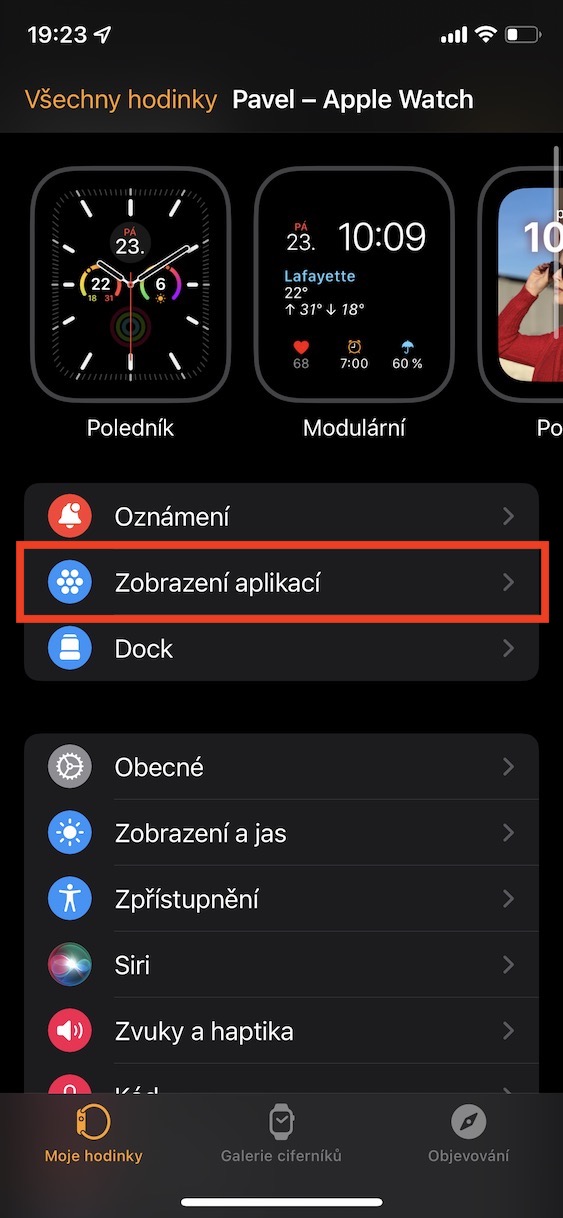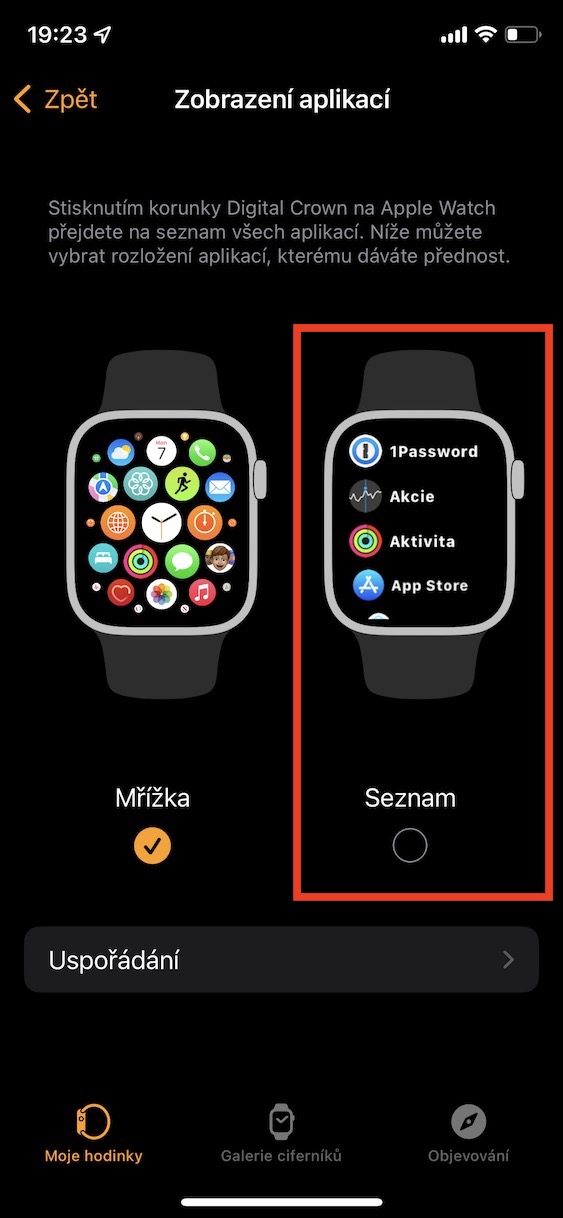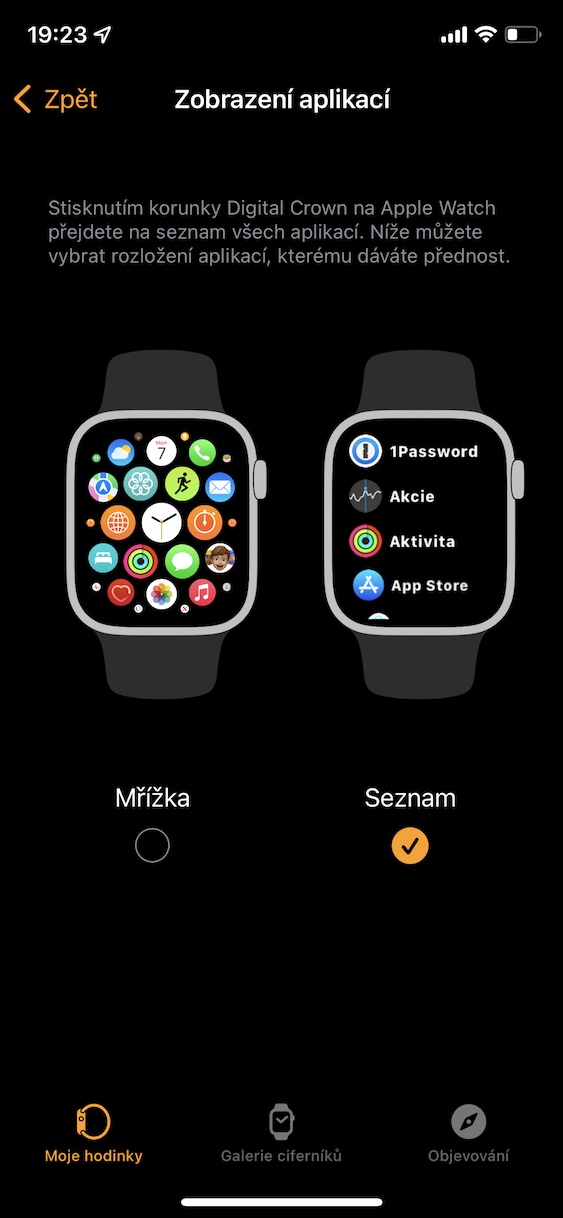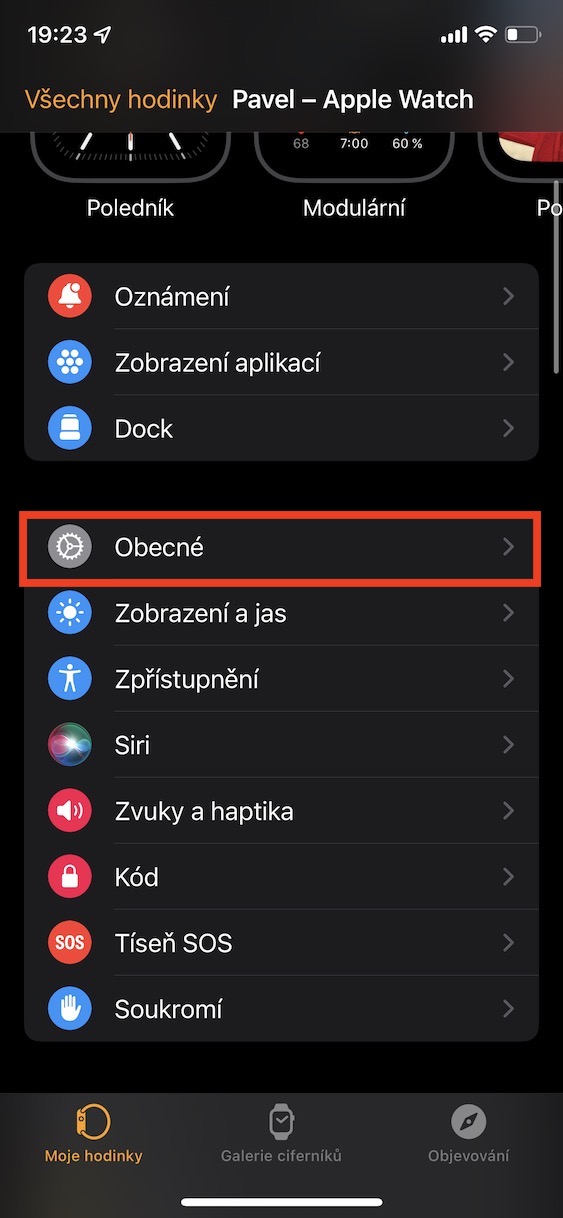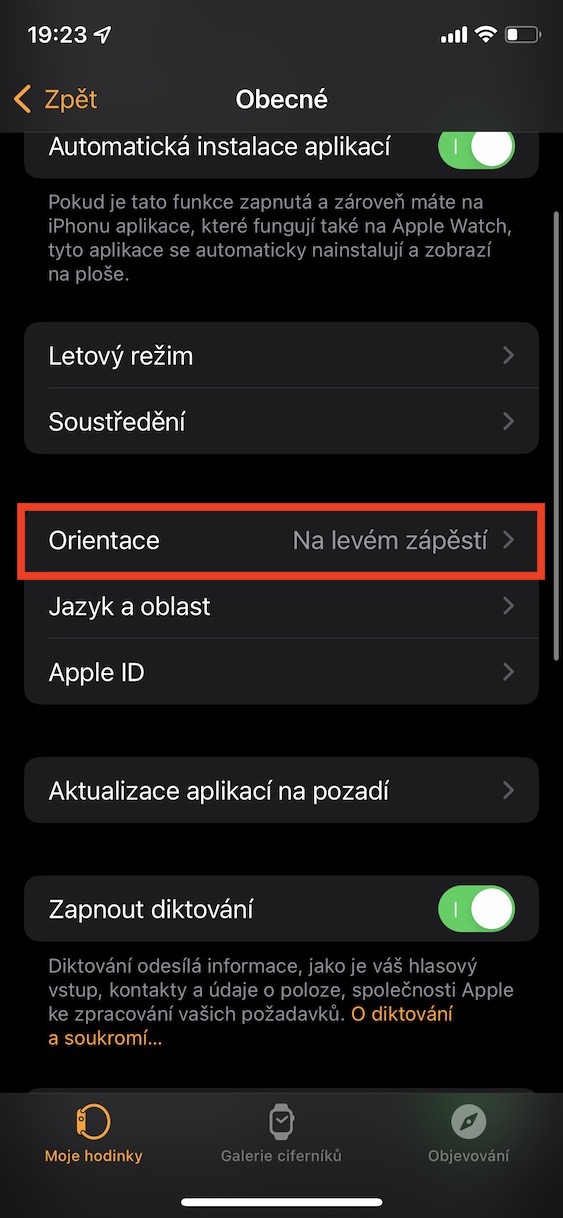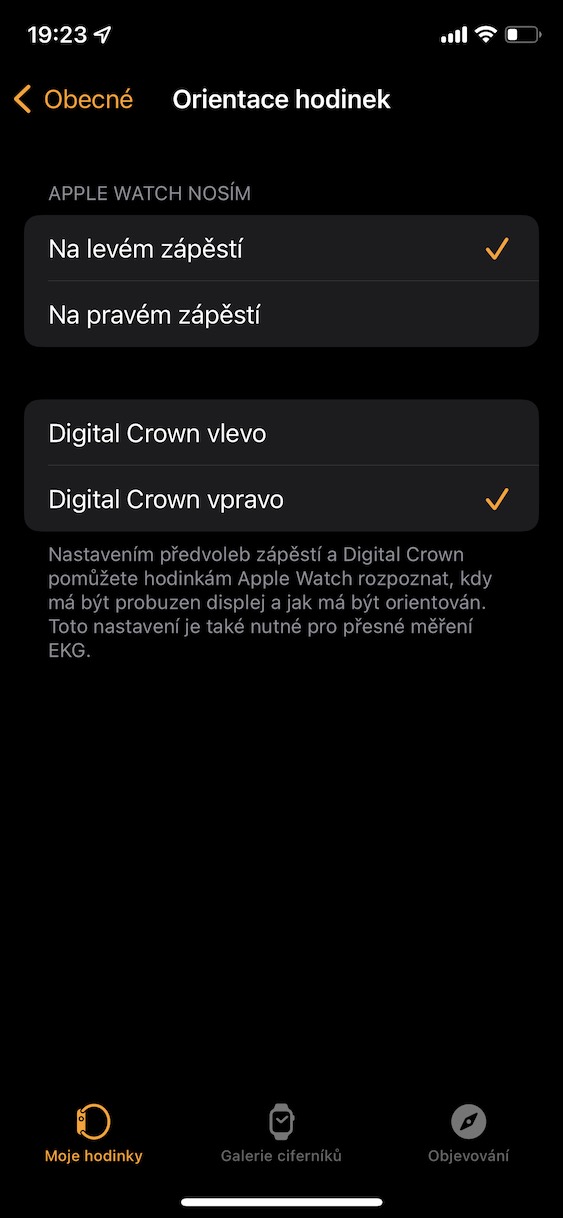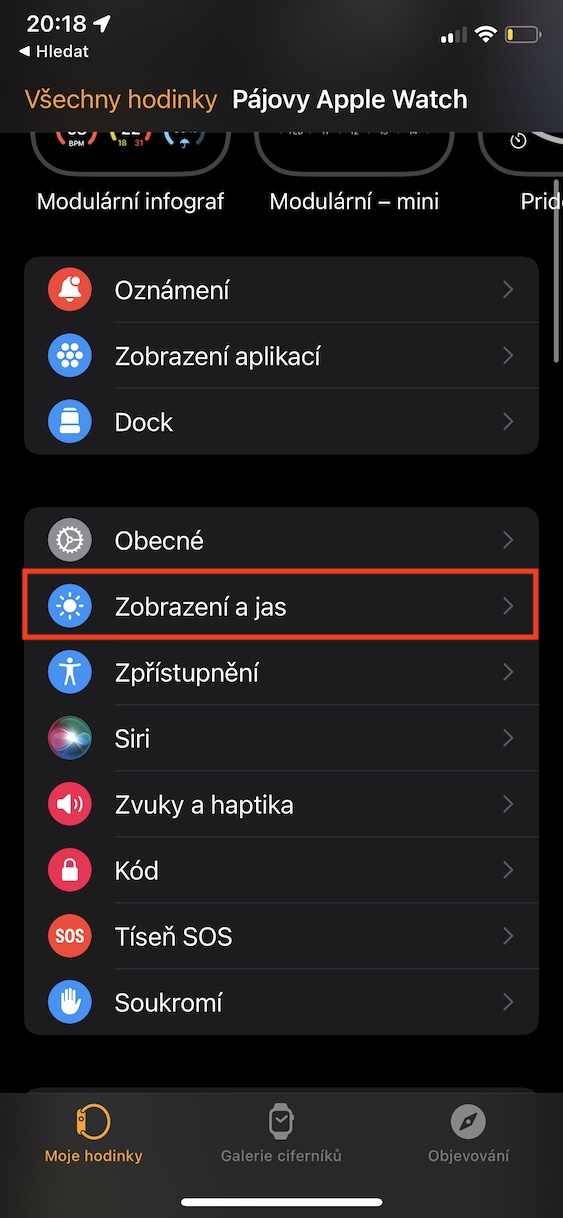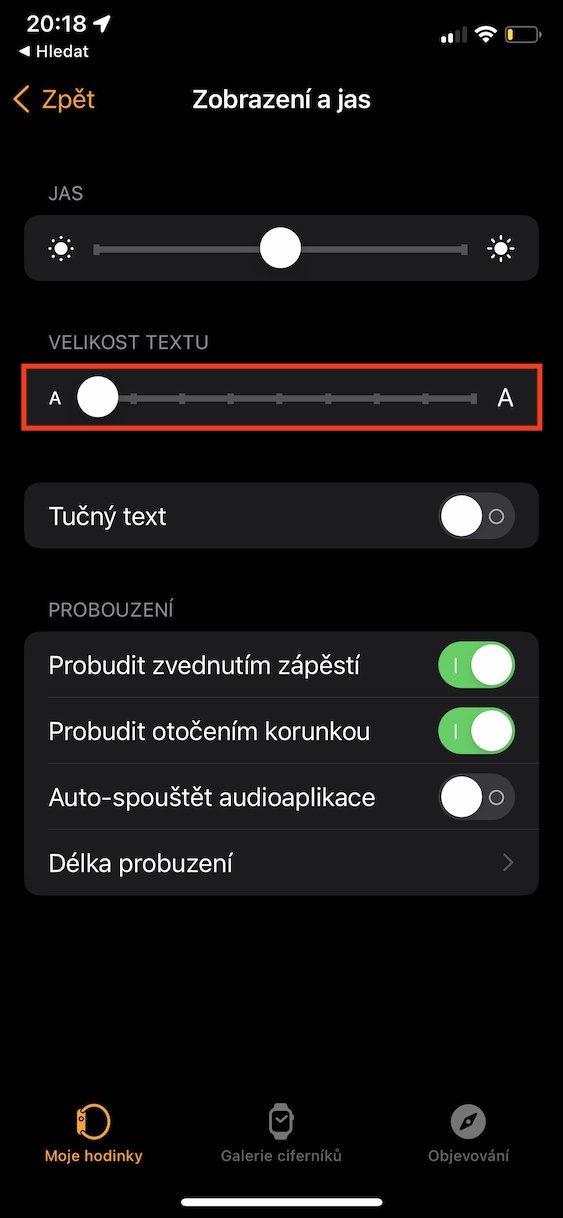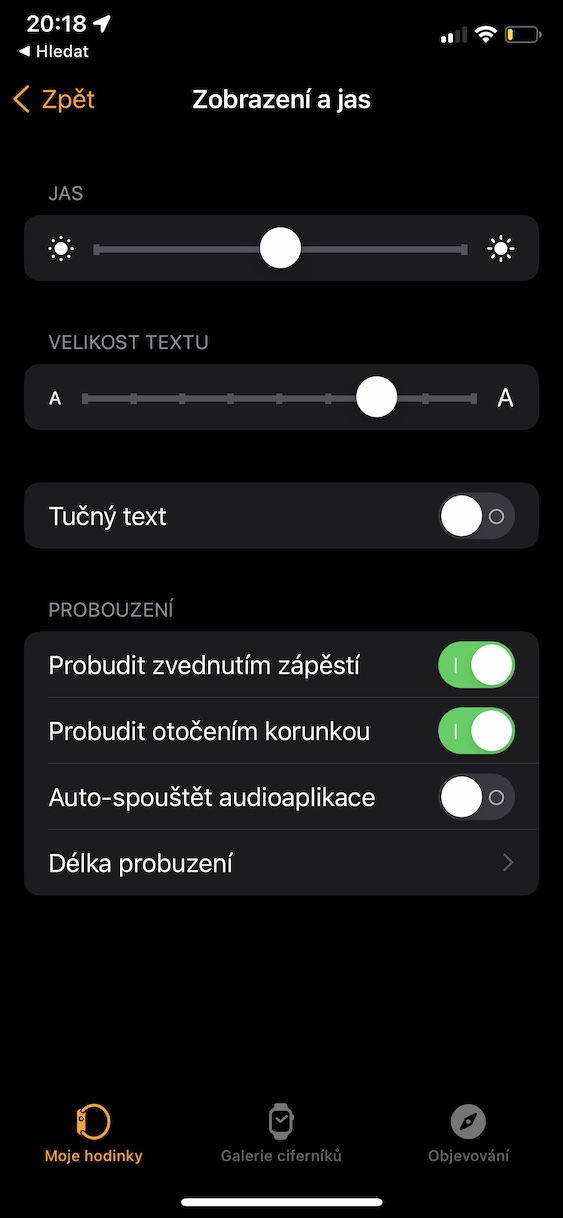V posledních dnech se na našem magazínu objevily články, ve kterých jsme se společně věnovali tipům a trikům pro začátečnickou personalizaci jablečných produktů. Doposud se na našem magazínu na tohle téma objevily články určené pro iPhone a Mac, v tomto článku se tedy budeme věnovat Apple Watch. Pokud tedy plánujete koupi jablečných hodinek, popřípadě pokud je čerstvě vlastníte, tak by se vám tento článek rozhodně mohl hodit. Vrhněme se přímo na věc.
Mohlo by vás zajímat

Výběr ciferníku
Své Apple Watch můžete od jiných odlišit právě ciferníkem. Výběr ciferníku je nesmírně důležitý, jelikož se jedná o část systému, na kterou se díváte prakticky po každém odemknutí Apple Watch, a na které se nachází ty nejvíce důležité informace. Apple se neustále snaží svou nabídku ciferníků zvětšovat a s příchodem každé nové majoritní verze watchOS nabízí vždy ciferníky nové. Pokud byste si chtěli ciferník změnit, tak doporučuji, abyste tak činili na iPhonu. Změna je možná i na Apple Watch, vzhledem k malému displeji se ale rozhraní neovládá tak dobře. Pro změnu ciferníku Apple Watch na iPhonu přejděte do aplikace Watch, kde dole klepněte na Galerie ciferníku. Pak si ciferník vyberte, upravte podle svého gusta a nakonec stiskněte Hotovo vpravo nahoře.
Změna chování Docku
Jestliže kromě iPhonu a Apple Watch vlastníte také Mac, tak jistě víte, že se ve spodní části obrazovky nachází tzv. Dock. Ten můžete využít například pro rychlé spuštění aplikací, otevření složek, webových stránek apod. Dock je tak nedílnou součástí operačního systému macOS a většina z nás ho využívá neustále. Dock je ale mimo jiné k dispozici i na Apple Watch, byť je tedy pravda, že v jiném stylu. Dostanete se do něj tak, že dvakrát po sobě stisknete boční tlačítko (nikoliv digitální korunku). Ve výchozím nastavení zobrazuje Dock na Apple Watch poslední spuštěné aplikace, můžete si ale nastavit, aby zobrazoval oblíbený výběr aplikací. Stačí na iPhonu přejít do aplikace Watch, kde v sekci Moje hodinky rozklikněte Dock, a poté zvolte možnost Oblíbené. Následně si stačí oblíbené aplikace vybrat.
Výběr rozložení aplikací
Na stránku s aplikacemi se na Apple Watch dostanete tak, že stisknete digitální korunku. Ve výchozím nastavení je využito mřížkové zobrazení, v rámci kterého se vám ikony aplikací. Pořadí těchto ikon aplikací si samozřejmě můžete změnit – stačí na iPhone přejít do aplikace Watch, kde v sekci Moje hodinky rozklikněte kolonku Zobrazení aplikací → Uspořádání. Osobně mi ale mřížkové zobrazení vůbec nevyhovuje, jelikož je velmi chaotické – a jsem si jistý tím, že nejsem sám. Pokud byste chtěli veškeré aplikace zobrazit v klasickém seznamu, tak můžete. Stačí právě v Zobrazení aplikací zaškrtnout možnost Seznam. Následně se všechny aplikace na Apple Watch seřadí podle abecedy do seznamu, což je o mnoho přehlednější. Rozhodně je to ale hodně o zvyku.
Orientace
Všichni z nás ví, že hodinky by se všeobecně měly nosit na levé ruce – a je jedno, zdali jste pravák nebo levák. Přesně tímto způsobem jsou také sestrojeny Apple Watch, tedy aby se nosily na levé ruce, kdy máte tlačítko a digitální korunku na pravé straně. Samozřejmě ale žijeme v době, kdy si každý může dělat co chce, tudíž si hodinky klidně můžete přesunout na pravou ruku. Problém je ale v tom, že digitální korunka a tlačítko zůstane na pravé straně, což není ideální pro ovládání. Dobrou zprávou je, že si hodinky můžete otočit naopak, čímž tedy na pravé ruce získáte ovládací prvky na levé straně. A aby nebyl displej hodinek vzhůru nohama, tak je nutné, abyste systému řekli, kde se vaše Apple Watch nachází. Na iPhonu tak otevřete aplikaci Watch, a poté v sekci Moje hodinky otevřete Obecné → Orientace. Zde nastavte, na které ruce hodinky máte, a na jaké straně máte digitální korunku.
Velikost písma
Displej Apple Watch je opravdu prťavý, i přesto se na něj ale vleze nespočet informací. Jablečné hodinky jsou vzhledem k omezenému prostoru opravdu komplexním zařízením, u kterého musel Apple při vývoji myslet na každý milimetr. Letos jsme se u Series 7 dočkali zvětšení displeje hodinek při zachování velikosti těla, avšak pouze o 1 mm v obou velikostních variantách. Nekoná se tedy 2mm zvětšení, kterého jsme byli svědky při představení Series 4. To je potvrzuje fakt, že moc možností pro zvětšení displeje už Apple prostě a jednoduše nemá. Někteří uživatelé každopádně mohou mít problém s velikostí písma na Apple Watch, které je ale naštěstí možné bez problémů změnit. Pro změnu písma tak na iPhonu přejděte do aplikace Watch, kde v sekci Moje hodinky rozklikněte Zobrazení a jas. Zde stačí pomocí posuvníku velikost textu změnit.